重要なイベントを常に把握できるように WhatsApp メッセージをスケジュールする方法
クイックリンク
- Android で WhatsApp メッセージをスケジュールする
- iPhone で WhatsApp メッセージをスケジュールする
- WhatsApp ウェブで WhatsApp メッセージをスケジュールする
私がいつも真夜中ちょうどに誕生日おめでとうを言うのを忘れていたので、友人は私に腹を立てていました。誕生日を祝うことに興味がないわけではありませんが、いつも他のことに夢中になってしまいます。これを回避し、他のイベントを見逃さないようにするために、WhatsApp でメッセージのスケジュールを設定し始めました。
Android で WhatsApp メッセージをスケジュールする
いいえ、WhatsApp はメッセージをスケジュールする正式な方法をリリースしていません。ただし、Play ストアの多くのサードパーティ アプリは、Android スマートフォンで WhatsApp メッセージをスケジュールするのに役立ちます。 SKEDit は、利用可能な最良のオプションの 1 つです。
SKEDit を使用するには、まず Play ストアからダウンロードし、必要な権限を付与します。これには、Android スマートフォンのスマート ロックを無効にする権限も含まれ、ユーザーの介入なしにアプリがメッセージを送信できるようになります。その後、プラスアイコンをタップして「WhatsApp」を選択します。次に、[受信者] オプションを選択して、スケジュールされたメッセージの送信先を選択します。
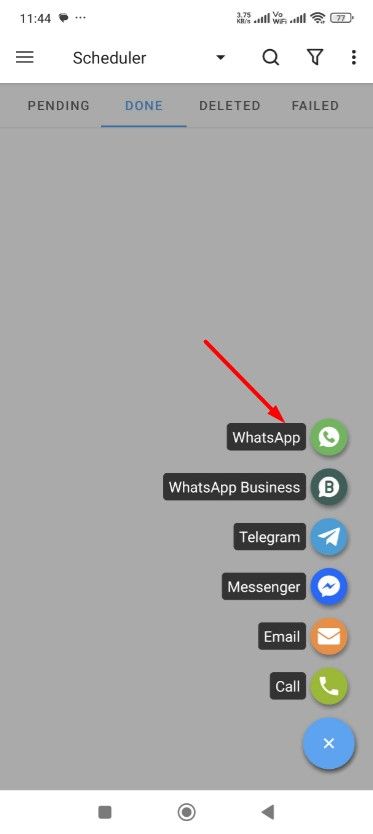
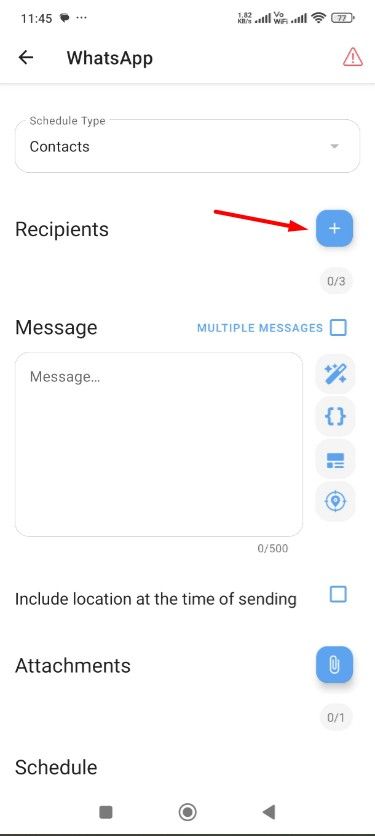
メッセージ フィールドにメッセージを入力し、必要に応じて添付ファイルを追加します。次に、スケジュールされたメッセージの日付と時刻を選択し、上部のチェック アイコンをタップします。
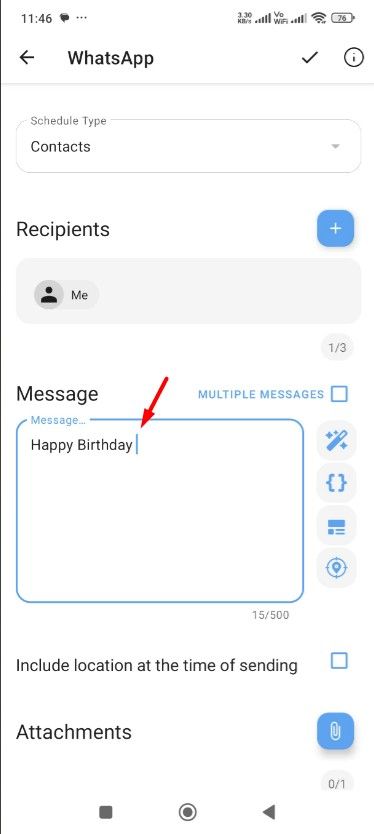
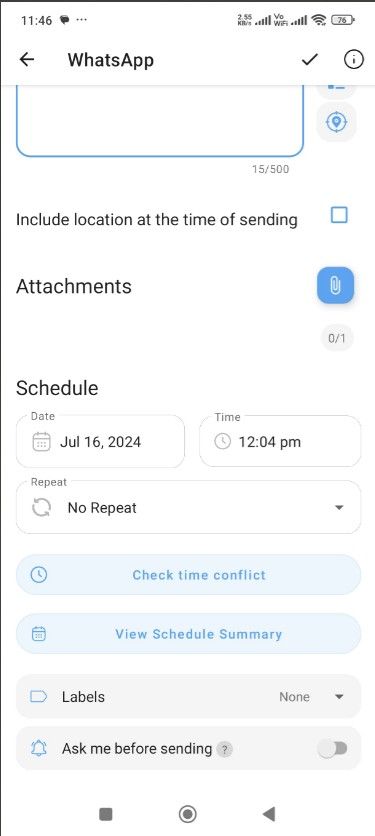
それでおしまい!アプリは、ユーザーによる追加の入力を必要とせずに、スケジュールされたメッセージを自動的に送信します。
iPhone で WhatsApp メッセージをスケジュールする
iPhone では、ショートカット アプリを使用して WhatsApp またはその他のテキスト メッセージをスケジュールできます。 iPhone にアプリがインストールされていない場合は、App Store からダウンロードして開きます。下部の「オートメーション」をタップし、「新しいオートメーション」を選択します。次に、「時刻」を選択します。
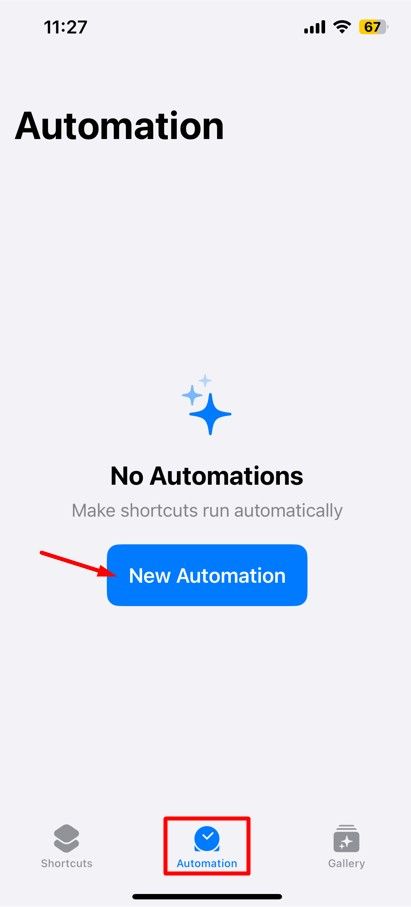
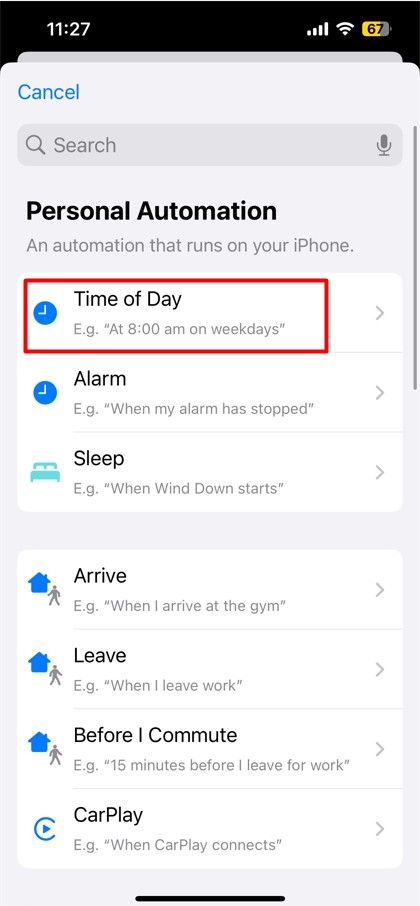
次に、WhatsApp メッセージをスケジュールする日時を選択し、[今すぐ実行] オプションを選択します。 「次へ」をタップします。次に、「新しい空のオートメーション」ボックスを選択します。
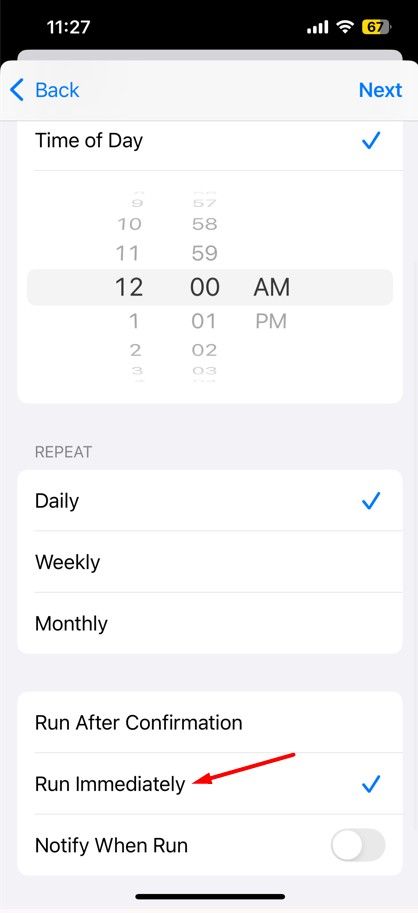
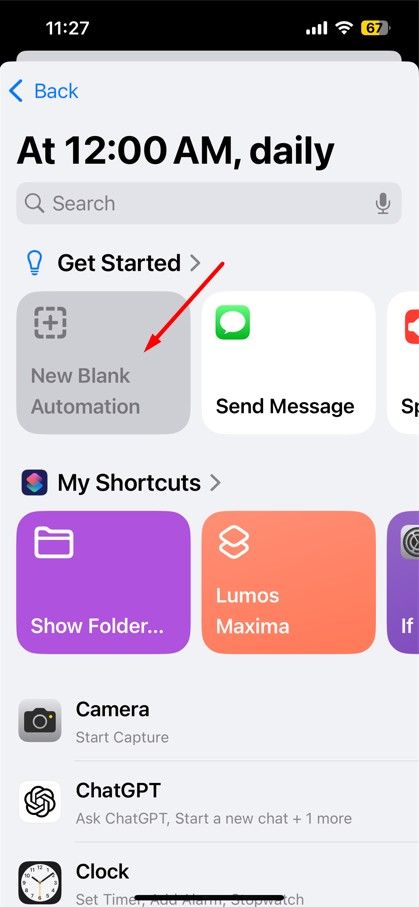
次に、[検索アクション] フィールドに「WhatsApp」と入力し、表示されるオプションから [WhatsApp 経由でメッセージを送信] を選択します。メッセージ フィールドにメッセージを入力し、受信者フィールドでメッセージの送信先を選択します。その後、「完了」ボタンをタップします。
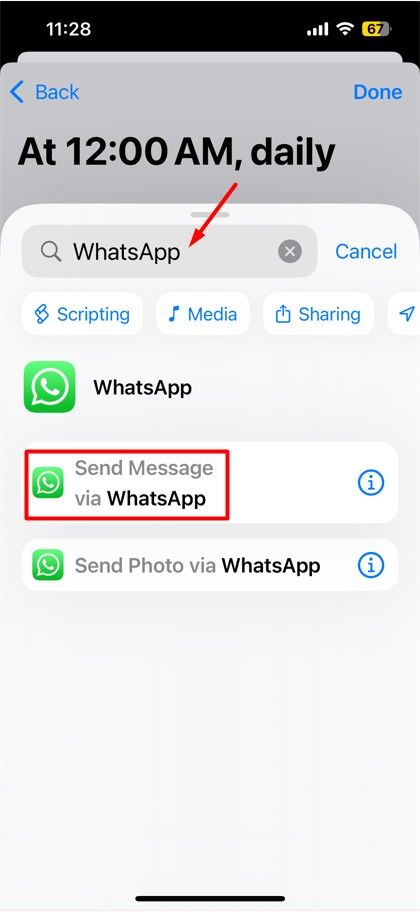

以上です。 WhatsApp メッセージは、スケジュールされた時間に自動的に送信されます。スケジュールされたメッセージが必要なくなったら、必ず自動化タスクを削除してください。
WhatsApp Web で WhatsApp メッセージをスケジュールする
iPhone や Android スマートフォンと同様に、WhatsApp Web で WhatsApp メッセージをスケジュールすることもできます。必要なのは、Chrome ウェブストアから Blueticks 拡張機能を入手することだけです。まず、Google Chrome を開いて Chrome ウェブストアにアクセスします。次に、上部のバーで「拡張機能」オプションを選択し、検索バーに「Blueticks」と入力して Enter キーを押します。

次に、Blueticksページの「Chromeに追加」ボタンをクリックします。

ポップアップウィンドウが表示されたら、「拡張機能の追加」をクリックします。
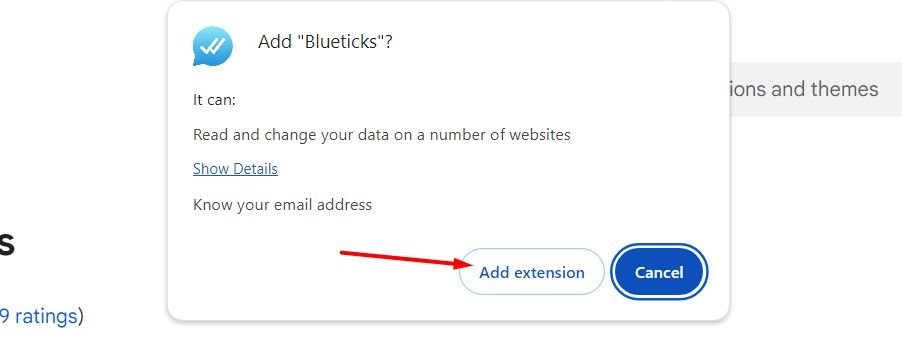
拡張機能をインストールしたら、Chrome ツールバーの拡張機能アイコンをクリックし、[Blueticks] をクリックします。 Blueticks アカウントを作成してログインします。
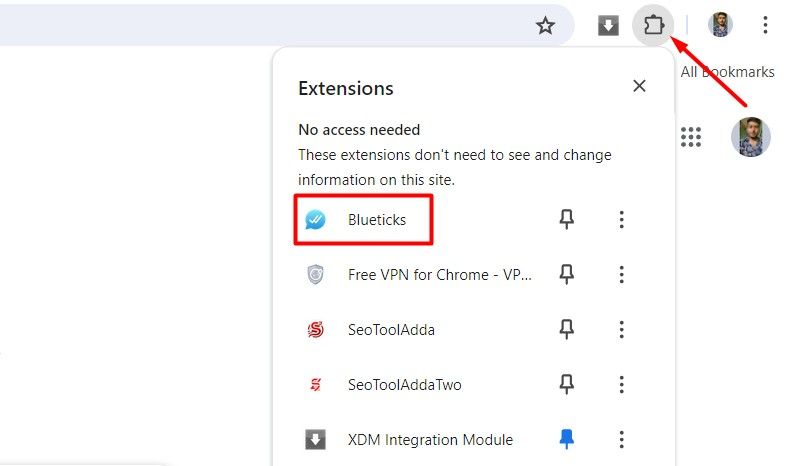
その後、Chrome で WhatsApp Web を開き、メッセージをスケジュールしたい相手の会話を開始し、メッセージを入力しますメッセージフィールドを選択し、その横にある時計アイコンをクリックします。
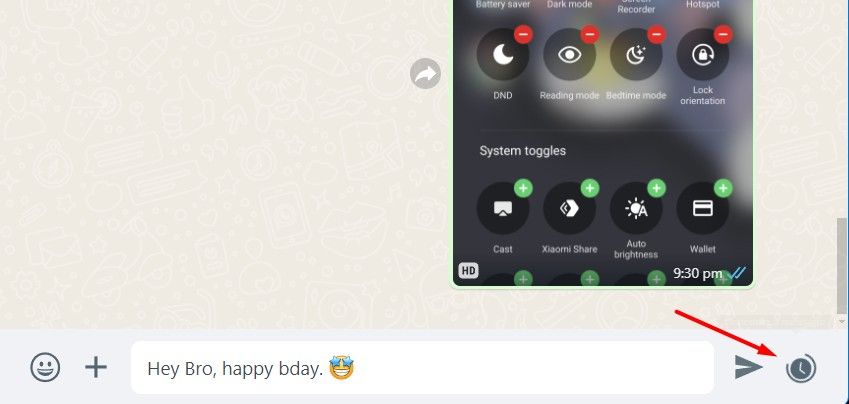
開いた Blueticks ウィンドウで、スケジュールされたメッセージの日付と時刻を選択します。ファイルの追加、定期的なメッセージの送信など、Blueticks が提供する他のオプションを構成することもできます。最後に、[送信スケジュール] オプションをクリックすると、スケジュールされた時間にメッセージが送信されます。
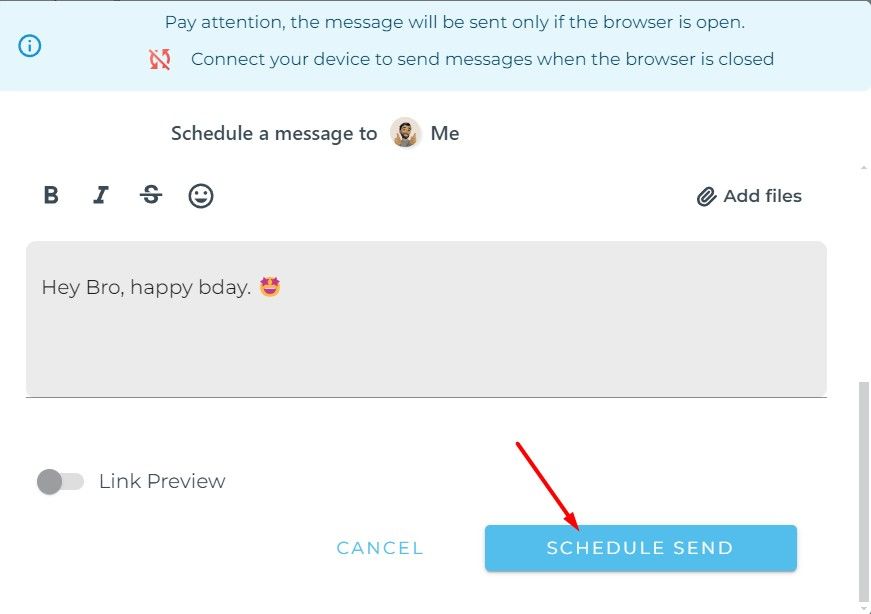
WhatsApp の競合会社である Telegram には、しばらくの間メッセージ スケジュール機能がありました。したがって、この機能は最終的に WhatsApp に追加される可能性が非常に高いです。それまでは、上記の回避策を使用して、WhatsApp でメッセージをスケジュールすることができます。
変更は保存されました
メールが送信されました
メール アドレスを確認してください。
確認メールを送信しますアカウントでフォローできるトピックの最大数に達しました。
リストを管理 フォロー フォロー中 フォロー通知あり フォロー アンフォロー-
 私は Windows 11 のファイル エクスプローラー タブを毎日使用しています。パワー ユーザー向けの 4 つのヒントを紹介します。Windows 11 のファイル エクスプローラーのタブはインターネット ブラウザーのタブとよく似ており、フォルダー間をすばやく移動して画面スペースを節約できます。ファイルを整理するときに複数のファイル エクスプローラー ウィンドウを開く場合は、代わりにファイル エクスプローラーのタブを使用するこ...ソフトウェアチュートリアル 2024 年 11 月 3 日に公開
私は Windows 11 のファイル エクスプローラー タブを毎日使用しています。パワー ユーザー向けの 4 つのヒントを紹介します。Windows 11 のファイル エクスプローラーのタブはインターネット ブラウザーのタブとよく似ており、フォルダー間をすばやく移動して画面スペースを節約できます。ファイルを整理するときに複数のファイル エクスプローラー ウィンドウを開く場合は、代わりにファイル エクスプローラーのタブを使用するこ...ソフトウェアチュートリアル 2024 年 11 月 3 日に公開 -
 PCでEA FC 25がクラッシュするのを修正する方法? 4 つの解決策はこちらEA SPORTS FC 25 は現在入手可能です。ただし、このゲームでは、PC 上で EA FC 25 がクラッシュするなど、さまざまな問題が発生します。この問題にも悩まされている場合は、MiniTool のこのトラブルシューティング ガイドでいくつかの実行可能な解決策が得られるかもしれません。E...ソフトウェアチュートリアル 2024 年 11 月 3 日に公開
PCでEA FC 25がクラッシュするのを修正する方法? 4 つの解決策はこちらEA SPORTS FC 25 は現在入手可能です。ただし、このゲームでは、PC 上で EA FC 25 がクラッシュするなど、さまざまな問題が発生します。この問題にも悩まされている場合は、MiniTool のこのトラブルシューティング ガイドでいくつかの実行可能な解決策が得られるかもしれません。E...ソフトウェアチュートリアル 2024 年 11 月 3 日に公開 -
 iPhone、iPad、Mac の Safari で AdBlock をオフにする方法広告はリソースを解放しておく優れた方法ですが、スペースを占有しすぎたり、ブラウジング エクスペリエンスを損なったりする可能性があります。これが、広告ブロッカーが歓迎される理由の 1 つです。ただし、一部の Web サイトは広告ブロッカーが使用されていると正しく動作しません。この場合、Safari で...ソフトウェアチュートリアル 2024 年 11 月 3 日に公開
iPhone、iPad、Mac の Safari で AdBlock をオフにする方法広告はリソースを解放しておく優れた方法ですが、スペースを占有しすぎたり、ブラウジング エクスペリエンスを損なったりする可能性があります。これが、広告ブロッカーが歓迎される理由の 1 つです。ただし、一部の Web サイトは広告ブロッカーが使用されていると正しく動作しません。この場合、Safari で...ソフトウェアチュートリアル 2024 年 11 月 3 日に公開 -
 MacでiPhoneの通話が鳴らない場合の3つの最良の方法基本的な修正 デバイスを同じ Wi-Fi に接続する: このような機能は、Apple デバイスが同じ Wi-Fi ネットワークに接続されている場合にのみ機能します。 ソフトウェア バージョンの更新: 問題の原因となっている可能性があるバグを取り除くために、デバイスに最新のソフトウェア バージョンを...ソフトウェアチュートリアル 2024 年 11 月 3 日に公開
MacでiPhoneの通話が鳴らない場合の3つの最良の方法基本的な修正 デバイスを同じ Wi-Fi に接続する: このような機能は、Apple デバイスが同じ Wi-Fi ネットワークに接続されている場合にのみ機能します。 ソフトウェア バージョンの更新: 問題の原因となっている可能性があるバグを取り除くために、デバイスに最新のソフトウェア バージョンを...ソフトウェアチュートリアル 2024 年 11 月 3 日に公開 -
 完全ガイド - Black Ops 6 が PC のロード画面でスタックするCall of Duty Black Ops 6 の早期アクセス ベータ中にロード画面で問題が発生しましたか?この迷惑なエラーを修正するにはどうすればよいでしょうか?アイデアがない場合は、MiniTool Solution のこのガイドを参照して、Black Ops 6 がロード画面でスタックする場...ソフトウェアチュートリアル 2024 年 11 月 2 日に公開
完全ガイド - Black Ops 6 が PC のロード画面でスタックするCall of Duty Black Ops 6 の早期アクセス ベータ中にロード画面で問題が発生しましたか?この迷惑なエラーを修正するにはどうすればよいでしょうか?アイデアがない場合は、MiniTool Solution のこのガイドを参照して、Black Ops 6 がロード画面でスタックする場...ソフトウェアチュートリアル 2024 年 11 月 2 日に公開 -
 Stardock DesktopGPT は AI パワー ユーザーの副操縦士に代わるものです"Stardock は、DesktopGPT を使用して、複数の大規模な言語モデルとの対話を簡単に開始および終了できる独自の機能を備えた AI の力をデスクトップにもたらしています ( LLM) を備え、GPT-3.5 Turbo、GPT-4、および GPT-4 Turbo にアクセス...ソフトウェアチュートリアル 2024 年 11 月 2 日に公開
Stardock DesktopGPT は AI パワー ユーザーの副操縦士に代わるものです"Stardock は、DesktopGPT を使用して、複数の大規模な言語モデルとの対話を簡単に開始および終了できる独自の機能を備えた AI の力をデスクトップにもたらしています ( LLM) を備え、GPT-3.5 Turbo、GPT-4、および GPT-4 Turbo にアクセス...ソフトウェアチュートリアル 2024 年 11 月 2 日に公開 -
 Windows 10でユーザーがデスクトップの壁紙を変更できないようにする2つのオプション自分のコンピュータのデスクトップの壁紙を設定した後、他の人にそれを変更させたくない場合があります。この記事では、Windows 10 でユーザーがデスクトップの壁紙を変更できないようにする方法を説明します。 2 つのオプションがあります。 オプション 1: ローカル グ...ソフトウェアチュートリアル 2024 年 11 月 2 日に公開
Windows 10でユーザーがデスクトップの壁紙を変更できないようにする2つのオプション自分のコンピュータのデスクトップの壁紙を設定した後、他の人にそれを変更させたくない場合があります。この記事では、Windows 10 でユーザーがデスクトップの壁紙を変更できないようにする方法を説明します。 2 つのオプションがあります。 オプション 1: ローカル グ...ソフトウェアチュートリアル 2024 年 11 月 2 日に公開 -
 Mac で HDMI ポートが機能しない場合のトップ 10 の修正しばらく休んでいましたが、最新の MacBook Pro ラインナップに HDMI ポートが復活しました。 Mac Mini と Mac Ultra には、モニターやプロジェクターを接続するための HDMI ポートもあります。しかし、Mac で HDMI ポートが突然動作しなくなると、まるでスープの...ソフトウェアチュートリアル 2024 年 11 月 2 日に公開
Mac で HDMI ポートが機能しない場合のトップ 10 の修正しばらく休んでいましたが、最新の MacBook Pro ラインナップに HDMI ポートが復活しました。 Mac Mini と Mac Ultra には、モニターやプロジェクターを接続するための HDMI ポートもあります。しかし、Mac で HDMI ポートが突然動作しなくなると、まるでスープの...ソフトウェアチュートリアル 2024 年 11 月 2 日に公開 -
 KB5044285 のダウンロードと KB5044285 のインストールの失敗に関するガイド最新の Windows 11 更新プログラム KB5044285 のインストールに失敗した場合はどうすればよいですか?修正方法がわからない場合は、MiniTool Software のこの投稿を読んで、問題をトラブルシューティングするためのいくつかのシンプルで効果的な解決策を入手してください。Win...ソフトウェアチュートリアル 2024 年 11 月 2 日に公開
KB5044285 のダウンロードと KB5044285 のインストールの失敗に関するガイド最新の Windows 11 更新プログラム KB5044285 のインストールに失敗した場合はどうすればよいですか?修正方法がわからない場合は、MiniTool Software のこの投稿を読んで、問題をトラブルシューティングするためのいくつかのシンプルで効果的な解決策を入手してください。Win...ソフトウェアチュートリアル 2024 年 11 月 2 日に公開 -
 iPhone および iPad で写真のサイズを変更または縮小する方法クイックリンクショートカットを使用して写真のサイズを変更する方法 サードパーティのアプリを使用して写真のサイズを変更する方法 写真アプリのエディターは非常に機能が豊富ですが、写真のファイル サイズを変更することはできません。幸いなことに、ショートカットまたはサードパーティのアプリを使用して、...ソフトウェアチュートリアル 2024 年 11 月 2 日に公開
iPhone および iPad で写真のサイズを変更または縮小する方法クイックリンクショートカットを使用して写真のサイズを変更する方法 サードパーティのアプリを使用して写真のサイズを変更する方法 写真アプリのエディターは非常に機能が豊富ですが、写真のファイル サイズを変更することはできません。幸いなことに、ショートカットまたはサードパーティのアプリを使用して、...ソフトウェアチュートリアル 2024 年 11 月 2 日に公開 -
 iPhoneでテキストメッセージのアラートやサウンドが鳴らない問題を修正する方法:15以上の解決策iPhone にテキスト メッセージが表示されない場合、デバイスに SMS または iMessage の受信通知が表示されない場合、またはロックされた iPhone でテキストを受信しても音が鳴らない場合は、次の便利な解決策を参照してください。そのような問題を修正します。 1. メッセージ...ソフトウェアチュートリアル 2024 年 11 月 2 日に公開
iPhoneでテキストメッセージのアラートやサウンドが鳴らない問題を修正する方法:15以上の解決策iPhone にテキスト メッセージが表示されない場合、デバイスに SMS または iMessage の受信通知が表示されない場合、またはロックされた iPhone でテキストを受信しても音が鳴らない場合は、次の便利な解決策を参照してください。そのような問題を修正します。 1. メッセージ...ソフトウェアチュートリアル 2024 年 11 月 2 日に公開 -
 PIN 要件を有効にして複雑な PIN を作成する方法Windows 10 の Windows Hello を使用すると、ユーザーは PIN (個人識別番号) を使用してデバイスにサインインできます。この PIN を使用して、Windows、アプリ、サービスにサインインできます。 PIN ログインでは、ユーザーは 4 桁の数字を使用してログインできます...ソフトウェアチュートリアル 2024 年 11 月 2 日に公開
PIN 要件を有効にして複雑な PIN を作成する方法Windows 10 の Windows Hello を使用すると、ユーザーは PIN (個人識別番号) を使用してデバイスにサインインできます。この PIN を使用して、Windows、アプリ、サービスにサインインできます。 PIN ログインでは、ユーザーは 4 桁の数字を使用してログインできます...ソフトウェアチュートリアル 2024 年 11 月 2 日に公開 -
 Android で Google FRP を無料でバイパスする方法Google 出荷時設定へのリセット保護 (FRP) とは Google は、Android 5.1 以降の Android オペレーティング システムに新しいセキュリティ メカニズムを導入しました。最後に使用した Google アカウントとそのパスワードでログインできない場合、Android スマ...ソフトウェアチュートリアル 2024 年 11 月 2 日に公開
Android で Google FRP を無料でバイパスする方法Google 出荷時設定へのリセット保護 (FRP) とは Google は、Android 5.1 以降の Android オペレーティング システムに新しいセキュリティ メカニズムを導入しました。最後に使用した Google アカウントとそのパスワードでログインできない場合、Android スマ...ソフトウェアチュートリアル 2024 年 11 月 2 日に公開 -
 MicrosoftはWindows 11をただ楽しくするだけでなく、より良くすることに注力すべきだ新しい Copilot 機能が立て続けにリリースされていることから、Microsoft が Windows 11 以降で何を優先しているかは明らかです。 AI と対話する方法がますます多様化していることとは別に、Windows 11 のパフォーマンス、機能、および全体的なユーザー エクスペリエンス...ソフトウェアチュートリアル 2024 年 11 月 2 日に公開
MicrosoftはWindows 11をただ楽しくするだけでなく、より良くすることに注力すべきだ新しい Copilot 機能が立て続けにリリースされていることから、Microsoft が Windows 11 以降で何を優先しているかは明らかです。 AI と対話する方法がますます多様化していることとは別に、Windows 11 のパフォーマンス、機能、および全体的なユーザー エクスペリエンス...ソフトウェアチュートリアル 2024 年 11 月 2 日に公開 -
 PC で満足のいくクラッシュ: 4 つの実行可能な解決策で修正する最近、複数の Satisfactory プレイヤーが、PC 上で Satisfactory が頻繁にクラッシュするため、ゲームにアクセスできないと報告しました。クラッシュの問題を解決する解決策はありますか?この MiniTool の投稿を読んで、いくつかの実現可能な解決策を学びましょう。Satisf...ソフトウェアチュートリアル 2024 年 11 月 2 日に公開
PC で満足のいくクラッシュ: 4 つの実行可能な解決策で修正する最近、複数の Satisfactory プレイヤーが、PC 上で Satisfactory が頻繁にクラッシュするため、ゲームにアクセスできないと報告しました。クラッシュの問題を解決する解決策はありますか?この MiniTool の投稿を読んで、いくつかの実現可能な解決策を学びましょう。Satisf...ソフトウェアチュートリアル 2024 年 11 月 2 日に公開
中国語を勉強する
- 1 「歩く」は中国語で何と言いますか? 走路 中国語の発音、走路 中国語学習
- 2 「飛行機に乗る」は中国語で何と言いますか? 坐飞机 中国語の発音、坐飞机 中国語学習
- 3 「電車に乗る」は中国語で何と言いますか? 坐火车 中国語の発音、坐火车 中国語学習
- 4 「バスに乗る」は中国語で何と言いますか? 坐车 中国語の発音、坐车 中国語学習
- 5 中国語でドライブは何と言うでしょう? 开车 中国語の発音、开车 中国語学習
- 6 水泳は中国語で何と言うでしょう? 游泳 中国語の発音、游泳 中国語学習
- 7 中国語で自転車に乗るってなんて言うの? 骑自行车 中国語の発音、骑自行车 中国語学習
- 8 中国語で挨拶はなんて言うの? 你好中国語の発音、你好中国語学習
- 9 中国語でありがとうってなんて言うの? 谢谢中国語の発音、谢谢中国語学習
- 10 How to say goodbye in Chinese? 再见Chinese pronunciation, 再见Chinese learning

























